GKE sur Bare Metal permet d'utiliser OpenStack en tant que plate-forme cloud privée. Cette compatibilité vous permet d'utiliser les services OpenStack suivants :
- Infrastructure as a Service (IaaS)
- Load balancing as a Service (LBaaS)
- Stockage
Vous pouvez déployer GKE sur une solution Bare Metal s'exécutant sur des machines virtuelles (VM) OpenStack dotées de systèmes d'exploitation compatibles. GKE sur Bare Metal ne provisionne pas les VM automatiquement, et le provisionnement des VM sort du cadre de ce guide. Pour connaître la configuration requise et examiner un exemple de déploiement, consultez l'exemple Terraform pour créer des VM OpenStack.
Vous pouvez utiliser OpenStack LBaaS et le fournisseur cloud OpenStack de Kubernetes dans GKE sur une solution Bare Metal pour exposer les services Kubernetes en dehors du cluster OpenStack.
Le guide comprend les sections suivantes :
- Déployer GKE sur une solution Bare Metal
- Configurer le fournisseur cloud OpenStack pour Kubernetes dans GKE sur Bare Metal afin de l'intégrer aux équilibreurs de charge Octavia
- Valider le fournisseur cloud OpenStack pour l'intégration à Kubernetes
Ce guide utilise OpenStack Ussuri, mais il peut convenir pour des versions plus anciennes d'OpenStack. Les versions plus anciennes d'OpenStack n'ont pas été testées. Ce guide utilise des VM OpenStack pour vous fournir un environnement de démonstration de faisabilité GKE sur une solution Bare Metal à deux nœuds s'exécutant sur OpenStack. Pour en savoir plus sur la création d'un environnement de production avec un plan de contrôle à haute disponibilité, consultez la documentation de GKE sur une solution Bare Metal pour connaître les exigences de l'environnement de production.
Exemple de déploiement
Ce guide fournit un exemple de déploiement de GKE sur une solution Bare Metal sur OpenStack qui s'intègre à l'objet LBaaS d'OpenStack. Vous devez comprendre et ajuster les commandes et valeurs de configuration en fonction de votre environnement OpenStack. Le schéma suivant illustre le déploiement obtenu :
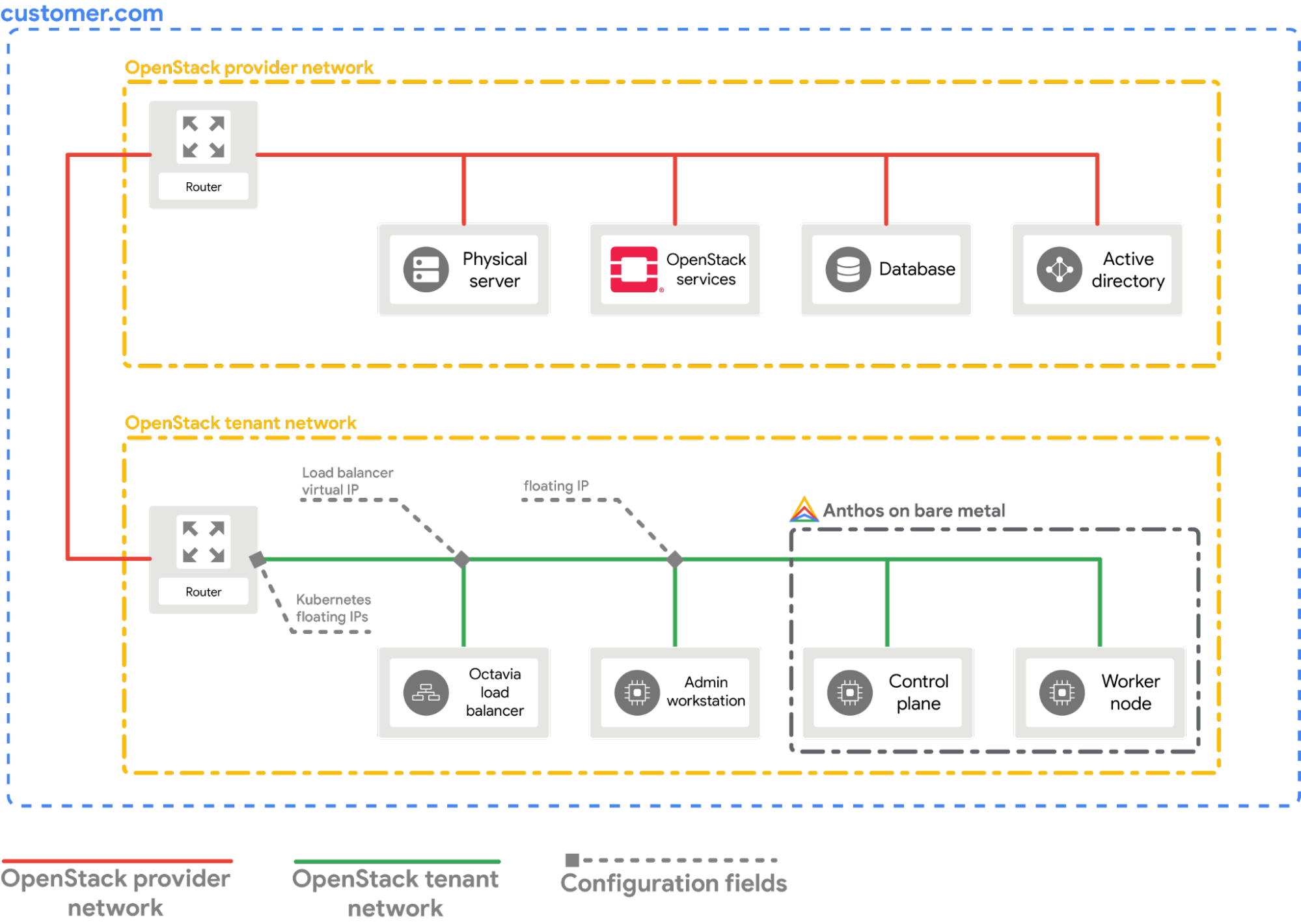
Prérequis
- OpenStack Ussuri avec LBaaS v2 déployé et fonctionnel
- Compte de service pour le téléchargement de l'outil bmctl
- Configurez votre réseau et vos VM OpenStack comme indiqué dans l'exemple de déploiement.
Pour provisionner une configuration semblable dans votre environnement OpenStack, vous disposez des options suivantes :
- Utilisez ce script Terraform pour provisionner automatiquement les ressources.
- Provisionner les ressources manuellement.
- Les VM OpenStack suivantes doivent être prêtes et disponibles via SSH :
| Nom | Utilisation | Adresse IP |
|---|---|---|
| abm-ws |
10.200.0.10 (adresse IP privée) floating_ip (adresse IP publique) |
Sert de station de travail administrateur. Permet de déployer Anthos sur Bare Metal sur les autres machines. |
| abm-cp1 | 10.200.0.11 | Plan de contrôle de cluster Anthos : cet hôte exécute le plan de contrôle et l'équilibreur de charge Kubernetes. |
| abm-w1 | 10.200.0.12 | Nœud de calcul de cluster Anthos : Cet hôte exécute les charges de travail Kubernetes. |
Déployer GKE sur une solution Bare Metal
Ce guide vous explique comment effectuer les tâches suivantes :
- Installer les outils dont vous avez besoin sur la VM de la station de travail administrateur
abm-ws - Configurer l'ID de projet et le compte de service nécessaires pour effectuer le déploiement de manière sécurisée
- Créer un fichier de configuration du cluster
- Déployer GKE sur une solution Bare Metal
Installer les outils requis
Extrayez l'adresse IP flottante publique de la VM
abm-ws.export OPENSTACK_IPS=$(openstack floating ip list --tags=abm_ws_floatingip -f json) export FLOATING_IP=$(jq -c '.[]."Floating IP Address"' <<< $OPENSTACK_IPS | tr -d '"')Assurez-vous que vous pouvez vous connecter en toute sécurité à la VM
abm-wsvia SSH et connectez-vous en tant qu'utilisateurroot. L'utilisateurroottel que configuré par les scripts Terraform estabm.ssh ubuntu@$FLOATING_IP sudo -u abm -iVérifiez que vous pouvez vous connecter en SSH aux autres nœuds.
ssh abm@10.200.0.11 'echo SSH to $HOSTNAME succeeded' ssh abm@10.200.0.12 'echo SSH to $HOSTNAME succeeded'Le résultat attendu pour les commandes ci-dessus est le suivant :
SSH to abm-cp1 succeeded SSH to abm-w1 succeededTéléchargez l'utilitaire de ligne de commande
kubectlsur la VMabm-ws.curl -LO "https://storage.googleapis.com/kubernetes-release/release/$(curl -s https://storage.googleapis.com/kubernetes-release/release/stable.txt)/bin/linux/amd64/kubectl" chmod +x kubectl sudo mv kubectl /usr/local/sbin/Installez Docker sur la VM
abm-ws.curl -fsSL https://get.docker.com -o get-docker.sh sh get-docker.sh sudo usermod -aG docker abm newgrp docker
Configurer le projet et le compte de service Google Cloud
Obtenez les identifiants d'accès à Google Cloud CLI pour votre compte utilisateur. Il sera utilisé lors de l'exécution des commandes
gcloudsuivantes.gcloud auth loginAssurez-vous que la Google Cloud CLI est configurée pour utiliser le projet Google Cloud dans lequel vous souhaitez que votre solution GKE sur Bare Metal soit enregistrée.
gcloud config set project PROJECT_IDDéfinissez les identifiants par défaut de l'application (ADC) pour votre compte utilisateur sur le poste de travail d'administrateur. Ils serviront lorsque l'outil
bmctlsera utilisé pour la création des clusters.gcloud auth application-default loginCréez le compte de service
bm-gcr. Ce compte de service vous permet de vous authentifier à partir du cluster GKE sur solution Bare Metal.gcloud iam service-accounts create bm-gcr gcloud iam service-accounts keys create bm-gcr.json \ --iam-account=bm-gcr@PROJECT_ID.iam.gserviceaccount.comActivez les API nécessaires.
gcloud services enable \ anthos.googleapis.com \ anthosaudit.googleapis.com \ anthosgke.googleapis.com \ cloudresourcemanager.googleapis.com \ connectgateway.googleapis.com \ container.googleapis.com \ gkeconnect.googleapis.com \ gkehub.googleapis.com \ gkeonprem.googleapis.com \ iam.googleapis.com \ logging.googleapis.com \ monitoring.googleapis.com \ opsconfigmonitoring.googleapis.com \ serviceusage.googleapis.com \ stackdriver.googleapis.com \ storage.googleapis.comAccordez des autorisations supplémentaires au compte de service
bm-gcr. L'ajout des autorisations signifie que vous n'avez pas besoin de créer plusieurs comptes de service pour les services individuels.gcloud projects add-iam-policy-binding PROJECT_ID \ --member="serviceAccount:bm-gcr@PROJECT_ID.iam.gserviceaccount.com" \ --role="roles/gkehub.connect" gcloud projects add-iam-policy-binding PROJECT_ID \ --member="serviceAccount:bm-gcr@PROJECT_ID.iam.gserviceaccount.com" \ --role="roles/gkehub.admin" gcloud projects add-iam-policy-binding PROJECT_ID \ --member="serviceAccount:bm-gcr@PROJECT_ID.iam.gserviceaccount.com" \ --role="roles/logging.logWriter" gcloud projects add-iam-policy-binding PROJECT_ID \ --member="serviceAccount:bm-gcr@PROJECT_ID.iam.gserviceaccount.com" \ --role="roles/monitoring.metricWriter" gcloud projects add-iam-policy-binding PROJECT_ID \ --member="serviceAccount:bm-gcr@PROJECT_ID.iam.gserviceaccount.com" \ --role="roles/monitoring.dashboardEditor" gcloud projects add-iam-policy-binding PROJECT_ID \ --member="serviceAccount:bm-gcr@PROJECT_ID.iam.gserviceaccount.com" \ --role="roles/stackdriver.resourceMetadata.writer" gcloud projects add-iam-policy-binding PROJECT_ID \ --member="serviceAccount:bm-gcr@PROJECT_ID.iam.gserviceaccount.com" \ --role="roles/opsconfigmonitoring.resourceMetadata.writer"
Créer un fichier de configuration du cluster
Téléchargez l'utilitaire de ligne de commande
bmctl.mkdir baremetal && cd baremetal gsutil cp gs://anthos-baremetal-release/bmctl/1.16.8/linux-amd64/bmctl . chmod a+x bmctl sudo mv bmctl /usr/local/sbin/Créez un espace de travail GKE sur Bare Metal pour votre cluster.
bmctl create config -c CLUSTER_NAMECréez le fichier de configuration de votre cluster GKE sur Bare Metal.
cat > bmctl-workspace/CLUSTER_NAME/CLUSTER_NAME.yaml << EOB --- gcrKeyPath: /home/abm/bm-gcr.json sshPrivateKeyPath: /home/abm/.ssh/id_rsa gkeConnectAgentServiceAccountKeyPath: /home/abm/bm-gcr.json gkeConnectRegisterServiceAccountKeyPath: /home/abm/bm-gcr.json cloudOperationsServiceAccountKeyPath: /home/abm/bm-gcr.json --- apiVersion: v1 kind: Namespace metadata: name: openstack-cluster-ns --- apiVersion: baremetal.cluster.gke.io/v1 kind: Cluster metadata: name: CLUSTER_NAME namespace: openstack-cluster-ns annotations: baremetal.cluster.gke.io/external-cloud-provider: "true" spec: type: hybrid anthosBareMetalVersion: 1.16.8 gkeConnect: projectID: PROJECT_ID controlPlane: nodePoolSpec: clusterName: CLUSTER_NAME nodes: - address: 10.200.0.11 clusterNetwork: pods: cidrBlocks: - 192.168.0.0/16 services: cidrBlocks: - 10.96.0.0/20 loadBalancer: mode: manual ports: controlPlaneLBPort: 443 vips: controlPlaneVIP: 10.200.0.101 ingressVIP: 10.200.0.102 clusterOperations: location: us-central1 projectID: PROJECT_ID storage: lvpNodeMounts: path: /mnt/localpv-disk storageClassName: node-disk lvpShare: numPVUnderSharedPath: 5 path: /mnt/localpv-share storageClassName: standard nodeAccess: loginUser: abm --- apiVersion: baremetal.cluster.gke.io/v1 kind: NodePool metadata: name: node-pool-1 namespace: openstack-cluster-ns spec: clusterName: CLUSTER_NAME nodes: - address: 10.200.0.12 EOB
Déployer
Déployez le cluster.
bmctl create cluster -c CLUSTER_NAME
L'exécution de la commande bmctl commence à configurer un nouveau cluster hybride. Cela inclut la vérification préliminaire des nœuds, la création des clusters d'administrateur et d'utilisateur, ainsi que l'enregistrement du cluster avec Google Cloud à l'aide de Connect.
L'installation peut prendre jusqu'à 15 minutes. Le résultat suivant s'affiche lors de la création du cluster :
Please check the logs at bmctl-workspace/CLUSTER_NAME/log/create-cluster-20210926-020741/create-cluster.log
[2021-09-26 02:07:59+0000] Creating bootstrap cluster... ⠦ kind get kubeconfig --name bmctl > ~/.kube/config && k get pods --all-namespaces
[2021-09-26 02:07:59+0000] Creating bootstrap cluster... OK
[2021-09-26 02:10:48+0000] Installing dependency components... OK
[2021-09-26 02:13:42+0000] Waiting for preflight check job to finish... OK
[2021-09-26 02:15:22+0000] - Validation Category: machines and network
[2021-09-26 02:15:22+0000] - [PASSED] gcp
[2021-09-26 02:15:22+0000] - [PASSED] node-network
[2021-09-26 02:15:22+0000] - [PASSED] 10.200.0.11
[2021-09-26 02:15:22+0000] - [PASSED] 10.200.0.11-gcp
[2021-09-26 02:15:22+0000] - [PASSED] 10.200.0.12
[2021-09-26 02:15:22+0000] - [PASSED] 10.200.0.12-gcp
[2021-09-26 02:15:22+0000] Flushing logs... OK
[2021-09-26 02:15:23+0000] Applying resources for new cluster
[2021-09-26 02:15:24+0000] Waiting for cluster to become ready OK
[2021-09-26 02:25:04+0000] Writing kubeconfig file
[2021-09-26 02:25:04+0000] kubeconfig of created cluster is at bmctl-workspace/CLUSTER_NAME/CLUSTER_NAME-kubeconfig, please run
[2021-09-26 02:25:04+0000] kubectl --kubeconfig bmctl-workspace/CLUSTER_NAME/CLUSTER_NAME-kubeconfig get nodes
[2021-09-26 02:25:04+0000] to get cluster node status.
[2021-09-26 02:25:04+0000] Please restrict access to this file as it contains authentication credentials of your cluster.
[2021-09-26 02:25:04+0000] Waiting for node pools to become ready OK
[2021-09-26 02:25:24+0000] Moving admin cluster resources to the created admin cluster
[2021-09-26 02:25:53+0000] Flushing logs... OK
[2021-09-26 02:25:53+0000] Deleting bootstrap cluster...
Vérifier et interagir avec le cluster
Vous trouverez le fichier kubeconfig de votre cluster sur la VM abm-ws dans le répertoire bmctl-workspace. Pour vérifier votre déploiement, procédez comme suit.
Définissez la variable d'environnement
KUBECONFIGavec le chemin d'accès au fichier de configuration du cluster pour exécuter les commandeskubectlsur le cluster :export KUBECONFIG=$HOME/bmctl-workspace/CLUSTER_NAME/CLUSTER_NAME-kubeconfig kubectl get nodesLe nombre de nœuds du cluster doit s'afficher, avec un résultat semblable à celui-ci :
NAME STATUS ROLES AGE VERSION abm-cp1 Ready control-plane,master 5m24s v1.20.5-gke.1301 abm-w1 Ready <none> 2m17s v1.20.5-gke.1301
Se connecter à votre cluster depuis la console Google Cloud
Pour observer vos charges de travail dans Google Cloud Console, vous devez vous connecter au cluster. Pour obtenir des instructions et des informations sur la connexion à votre cluster, consultez la section Se connecter à un cluster depuis Google Cloud Console.
Effectuer un nettoyage
Vous pouvez nettoyer le cluster en exécutant la commande suivante dans la VM de votre station de travail administrateur (abm-ws).
export KUBECONFIG=$HOME/bmctl-workspace/CLUSTER_NAME/CLUSTER_NAME-kubeconfig
bmctl reset --cluster CLUSTER_NAME
Étape suivante
Vous pouvez maintenant installer le fournisseur cloud OpenStack sur le cluster GKE sur Bare Metal que vous venez de créer en suivant le guide Configurer le fournisseur cloud OpenStack pour Kubernetes. Cela vous permet d'exposer vos applications à l'aide d'un service de type LoadBalancer en utilisant OpenStack LBaaS.

